League of Legends, auch bekannt als LoL, kannst du nicht nur auf mehr als neun unterschiedlichen Servern spielen, sondern auch in mehr als fünf Sprachen, unter anderem Deutsch und Englisch. Wir erklären dir, in welchem Menü bei LoL man die Sprache ändert.

Brasilien, Nord-/Osteuropa, Westeuropa, Lateinamerika Nord, Lateinamerika Süd, Nordamerika, Ozeanien, Russland und Türkei - die möglichen Server für League of Legends sind vielfältig, und dabei habe ich an dieser Stelle noch nicht die Server für die östlichen Länder mit einbezogen. Worauf auch immer eure Wahl fällt: sie hat keinen Einfluss auf die Sprache, in der du LoL spielen kannst. Im westlichen Client des Spiels lässt dir der Entwickler Riot Games die Wahl zwischen fünf Sprachen: Englisch, Deutsch, Spanisch, Französisch oder Italienisch.
Die Sprache, für die du dich entscheidest, bestimmt die Sprache für dein Menü und sämtliche relevante Bezeichnungen innerhalb des Spiels auf Summoner's Rift, Twisted Treeline und anderen Maps. Die Helden bzw. Champions sprechen in der gewählten Sprache und entsprechend ändern sich auch die Bezeichnungen der Items, die du im Spiel bauen kannst, um deinem Champion die nötigen Kräfte zu verleihen.
Leider kannst du die Sprache nicht ändern, wenn du dich mitten in einem Spiel befindest, oder gar eingeloggt bist, da der Client die entsprechenden Dateien für die gewählte Sprache erst aus dem Internet laden und patchen muss. Wie du die Sprache ganz einfach umstellen kannst, erklären wir dir weiter unten.
So lässt sich die Sprache bei League of Legends aka LoL ändern:
- Voraussetzung: Du hast den aktuellsten Client von League of Legends installiert
- Öffne den Client von League of Legends
- Klicke NICHT vorschnell auf Starten
- Klicke rechts oben im Client auf den kleinen Pfeil unter dem grünen Schriftzug Online (Hinweis: Der Schriftzug gibt an, dass der Zielserver online ist. In Ausnahmefällen kann hier also auch ein rotes Offline stehen.)
- Wähle bei Sprache auswählen deine favorisierte Sprache - du hast die Wahl zwischen Englisch, Deutsch, Spanisch, Französisch und Italienisch
- Klicke auf Speichern. Jetzt kannst du LoL wie gewohnt über den dicken orangefarbenen Button namens Starten bzw. Launch starten
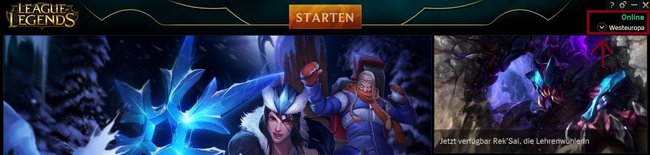
Achtung! Wähle bei Region keine andere Region als die, unter der du dich ursprünglich registriert hast - für Deutschland ist das sehr wahrscheinlich Westeuropa, auch bekannt als EUW. Der Client von LoL lässt dich jeweils auf dem Server einloggen, den du in diesem Menü auswählst. Solltest du einen anderen Server wählen als den, unter dem du dich registriert hast, findet das System deinen Account dort nicht und du wirst dich nicht einloggen können.
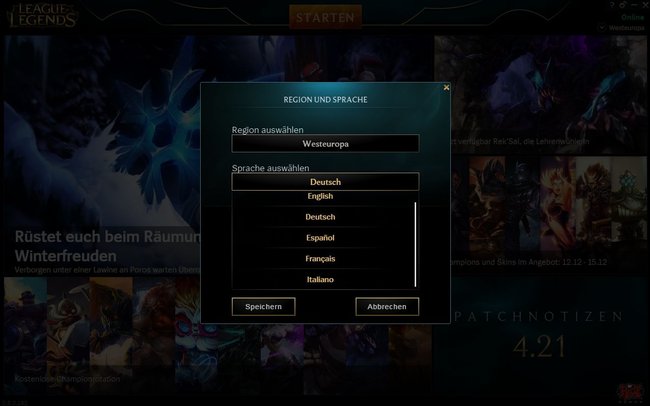
Quelle: Mein Hirn
